Hostwinds Tutorial
Cerca risultati per:
Sommario
Come creare e modificare il file .htaccess in cpanel
Tag: htaccess
Dal momento che stai leggendo questo articolo, potresti aver bisogno di creare o modificare un file .htaccess.Tuttavia, potresti anche chiederti cosa sia un file .htaccess.Un file .htaccess è un file di configurazione specificamente utilizzato in tandem con il webserver Apache.Può permetterti di personalizzare le cose come il modo in cui viene servito un file o una cartella o limitare l'accesso a file o cartelle specifici.Questo articolo passerà su come creare e modificare un file .htaccess da CPANEL e tramite la shell Linux (prompt dei comandi).Iniziamo!
Crea e modifica un file .htaccess in cpanel
Per creare un file .htaccess tramite CPANEL, dovrai prima accedere a CPANEL.Una volta effettuato l'accesso, fare riferimento ai seguenti passaggi.
Passo 1: Fare clic sull'icona del file manager situato sotto la sezione dei file.
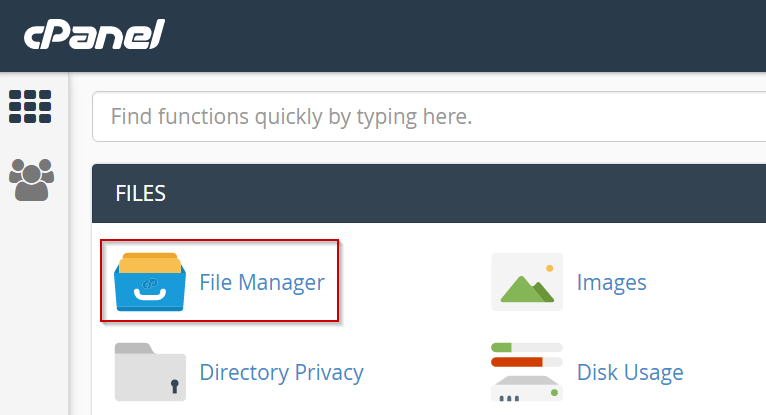
Passo 2: Seleziona la posizione di dove desideri creare questo file, ad esempio Public_HTML
Passaggio 3: Fai clic sull'icona del nuovo file.

Passaggio 4: Assegna un nome al file .htaccess
Passaggio 5: Fare clic su Crea nuovo file
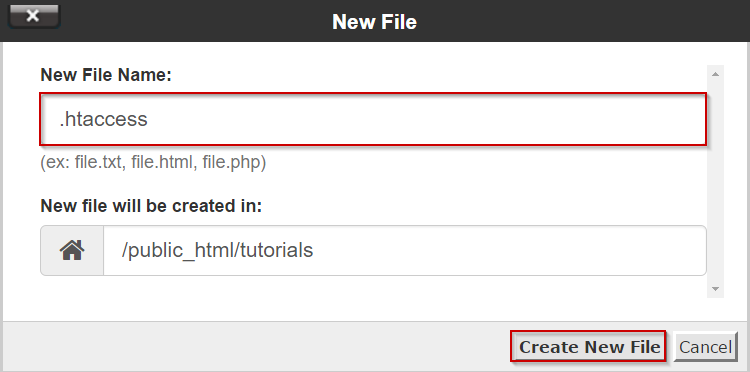
Nota: Se non è possibile visualizzare questo file una volta creata, è necessario abilitare i file nascosti Mostra.
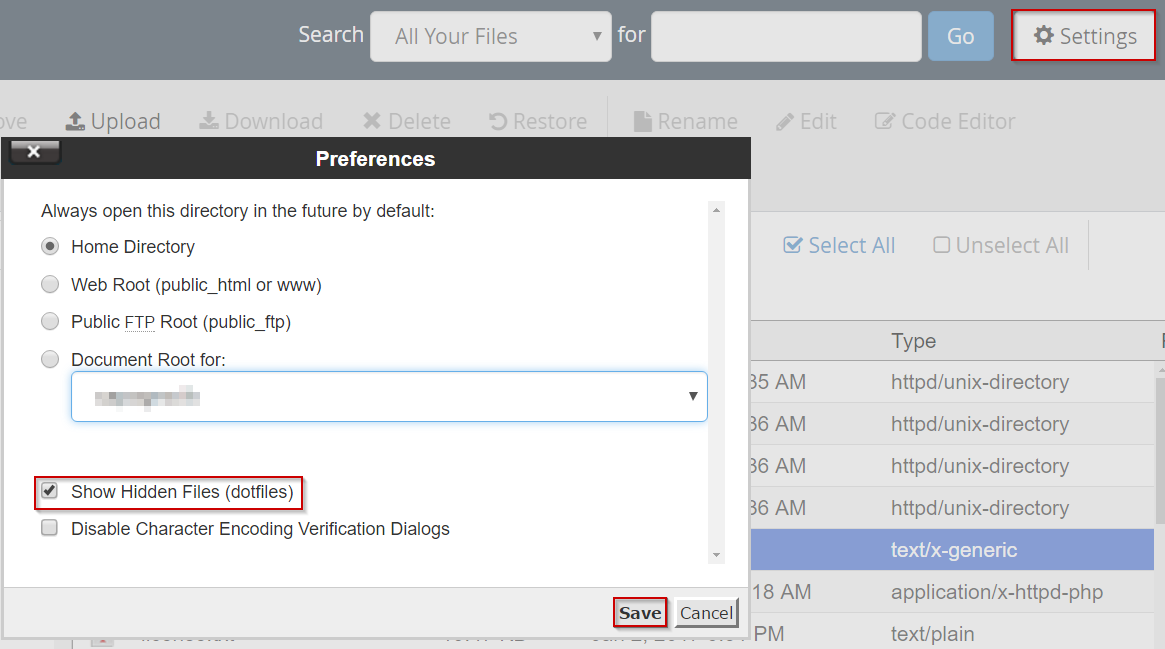
Passaggio 6: Individua e fai clic con il pulsante destro del mouse sul file dall'elenco
Passaggio 7: Seleziona l'opzione Modifica o Codice Modifica dal menu a comparsa
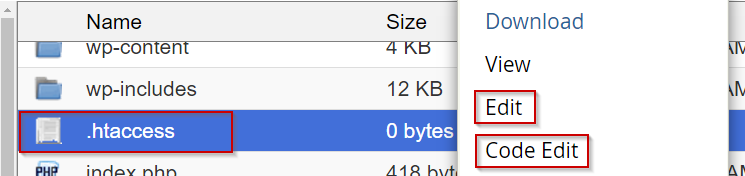
Passaggio 8: Fare clic su modifica
Passaggio 9: Ora dovresti essere nell'editor, che dovrebbe aprire in una scheda separata
Passaggio 10: Una volta che sei soddisfatto di eventuali modifiche apportate, premere il pulsante Salva modifiche
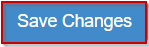
Una volta che le modifiche sono state salvate, è possibile chiudere l'editor
Crea e modifica un file .htaccess in Linux shell (prompt dei comandi)
È necessario prima essere registrato nel server tramite SSH.Se non sei sicuro di come accedere al tuo server tramite SSH, fare riferimento al seguente articolo, che copre questo: Connessione al tuo server tramite ssh.
- Passare a dove ti piacerebbe il .htaccess da creare
- Questo può essere in vari luoghi; Tuttavia, la sintassi è cd / percorso / a / cartella
- Utilizza un editor di testo di tua scelta per creare e modificare il file contemporaneamente
- Nano - nano .htaccess
- Vi - vi .htaccess
- Vim - vim .htaccess
Per salvare il file in Nano Press, Ctrl + O quindi inserire e infine ctrl + x.
In Vim, avresti premuto il tasto ESC seguito dal colon (:) tasto e quindi digitare wq!nel terminale.
Scritto da Michael Brower / giugno 22, 2017
